관리자, 비즈니스 관리자 또는 부서장과 같은 교직원 전자 필기장 공동 소유자는 모든 장치에서 교직원 전자 필기장을 액세스하고 관리할 수 있습니다.
추가한 공동 소유자는 교직원 전자 필기장 링크가 포함된 이메일을 받게 됩니다. 제거한 공동 소유자는 더 이상 교직원용 전자 필기장 액세스 권한이 없습니다.
중요: 교직원 전자 필기장의 작성자만 공동 소유자를 추가하거나 제거할 수 있습니다.
공동 소유자를 추가/제거하려면 다음을 수행합니다.
-
학교 이메일 및 암호를 사용하여 Office.com 로그인합니다.
-
앱 시작 관리자

-
교직원 전자 필기장을 선택합니다. 교직원 전자 필기장 마법사가 웹 브라우저에서 자동으로 열립니다.
-
전자 필기장 공동 소유자 추가 또는 제거를 선택한 다음 업데이트 중인 전자 필기장을 선택합니다.
-
이름 또는 이메일 주소별로 공동 소유자를 추가합니다.
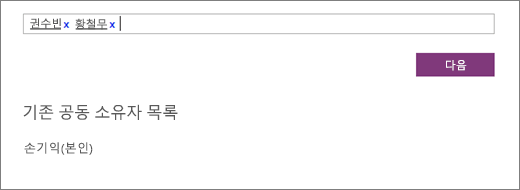
-
이름을 선택하여 공동 소유자를 제거합니다.
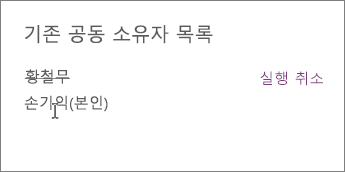
-
-
교직원용 전자 필기장 액세스 권한이 있는 공동 소유자 목록을 확인합니다.
-
업데이트를 선택합니다.
공동 소유자의 관리 권한을 제거하지만 여전히 교직원용 전자 필기장 액세스를 허용하려면 먼저 위의 단계에 따라 제거합니다. 그런 다음 교직원 전자 필기장을 교직원 구성원으로 추가합니다.
구성원은 여전히 공동 작업 공간에 참여하고 교직원용 전자 필기장 및 콘텐츠 라이브러리에 액세스할 수 있습니다. 그러나 라이브러리 콘텐츠를 편집하거나 Leader-Only 섹션에 참여할 수 있는 권한이 없습니다.










